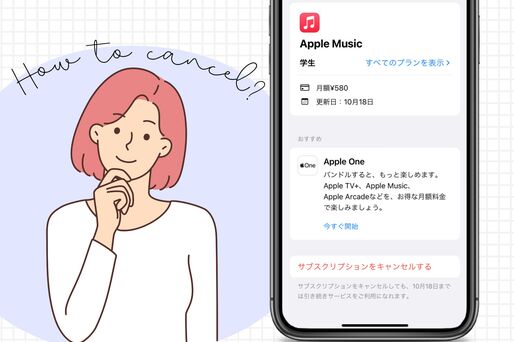Appleが提供する音楽配信サービスApple Music(アップルミュージック)には、新規ユーザーを対象に1カ月、または6カ月間の無料トライアル期間があります。気軽に楽曲ラインナップやプレイヤー機能を試せる便利さの一方で、無料トライアル期間を1日でも過ぎてしまうと月額料金が発生してしまいます。
料金を支払って契約する気がないのであれば、事前に解約方法を確認しておきたいところです。そこで本記事では、Apple Musicの解約(退会)方法についてiPhoneとAndroidスマホそれぞれの手順を解説します。
Apple Musicの解約・退会前に確認しておきたい注意点
Apple Musicを解約した後であっても楽曲やMVの再生が楽しめるか否かは、ユーザーの契約内容によって異なります。
無料トライアル中にApple Musicを解約するとどうなるのか、解約後はいつまでApple Musicを利用できるのかなど、解約手続きをする前に確認しておくべきポイントをQ&A形式でまとめました。
無料トライアル期間中に解約するとどうなる?
無料トライアル期間中に解約すると、その瞬間にApple Musicが使えなくなります。
Apple Musicの無料トライアルを利用しているユーザーは、解約手続きをおこなうとその時点でApple Musicの機能を一切利用できなくなります。
また、無料トライアルを途中で解約してしまうと、同じApple IDからは無料トライアルの再開や再申し込みはできません。無料でApple Musicをフルに楽しみたい人は、無料トライアル終了日を確認し、忘れずに直前で解約するのがよいでしょう。
ただし、au取扱店やauホームページからApple Musicに登録したパターンでは、無料トライアル中に解約しても、期限終了日までは自由にApple Musicが使える状態になります(詳しくは後述)。
有料版(月額制)の解約後、いつまでApple Musicが使える?
有料メンバーシップ解約後は、プランごとの請求締め日まで使用可能です。
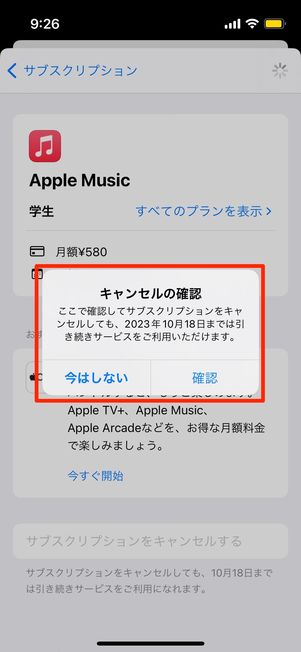
有料メンバーシップは請求の締め日まで利用できる
すでにApple Musicのいずれかのプランで料金を支払っているユーザーは、解約の手続きをおこなった時点での請求締め日まで使用できます。解約手続きを進めると問われる「キャンセルの確認」の画面上で、「◯◯年◯◯月◯◯日までは引き続きサービスを利用できます」といった内容で最終的な利用終了日がアナウンスされる仕様です。
年間プランでは契約日の1年後まで、それ以外のプランは次月の請求の締め日までApple Musicの利用権利があります。たとえば7月7日に契約した場合、毎月7日が請求の締め日になります。
無料トライアル期間を過ぎると自動更新(課金)される?
はい、無料期間が経過すると、自動的に有料プランへ移行し自動課金がスタートします。無料期間中に解約手続きを忘れてしまうと料金が発生するので注意してください。
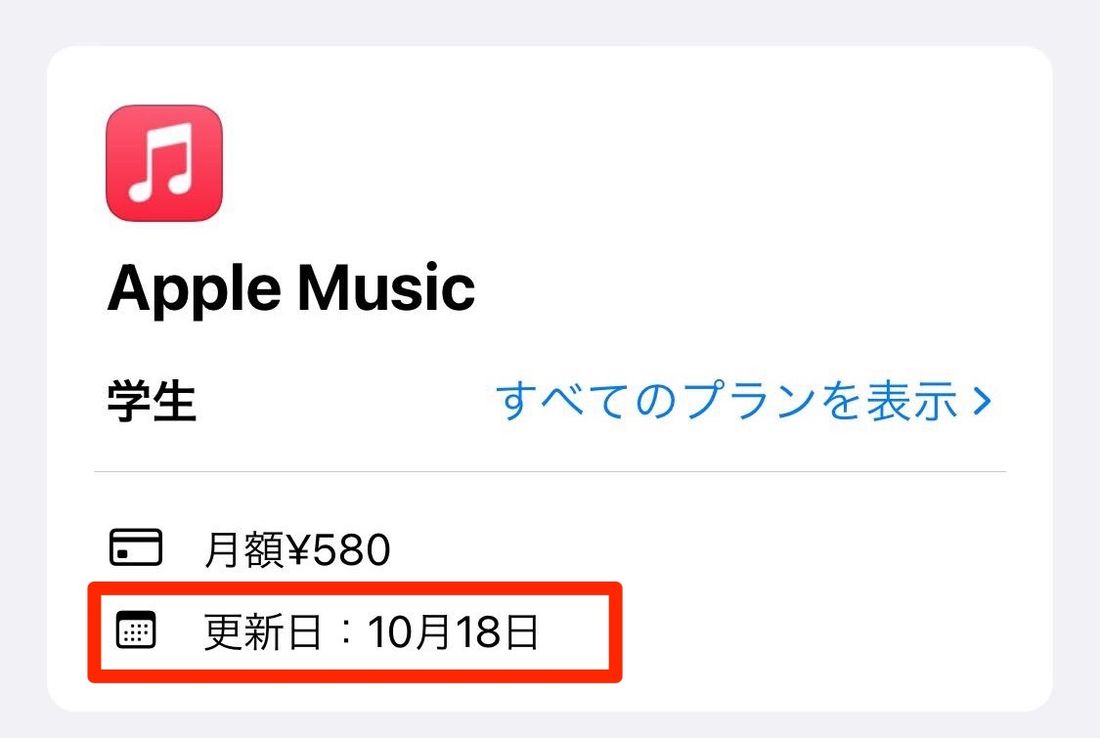
無料トライアル期間中に解約手続きをしなかった場合はそのまま有料プランへ切り替わり、トライアル申込時に設定したプランの料金が自動課金されます。
無料トライアル終了の事前通知などはないため、自動課金を避けるには自分で終了日をチェックし、期限内に解約手続きを進めるほかありません。無料トライアル終了日ギリギリに解約手続きを完了させれば、無料でフルにApple Musicが楽します。
Apple Musicのファミリープランを解約するとどうなる?
請求の締め日までは、ファミリープランに加入しているメンバー全員の使用が可能です。締め日を過ぎると、加入している全メンバーが使えなくなります。
ファミリープランの契約者がApple Musicを解約した場合、Apple Musicを共有していたファミリーメンバーも「解約」することになります。期限を過ぎるとファミリープラン加入者全員がApple Musicを使えなくなるので、解約する旨を事前にメンバーに共有しておくといいでしょう。
無料トライアル中/有料プラン契約中にダウンロードした楽曲はどうなる?
Apple Musicを利用中にダウンロードしていた楽曲やプレイリストは、解約によって定められた終了日をもって再生できなくなります。
- 無料トライアルの解約時:即座にApple Musicでの楽曲再生ができなくなる(auからの申し込みの場合は無料期間終了日まで利用可能)
- 有料プランの解約時:プランの請求締め日までは再生可能、それを過ぎると使用不可
無料体験中なのか、有料プランなのかで利用停止となる時期は異なりますが、Apple Musicの利用終了日以降はダウンロード済みの楽曲を含め、Apple Musicで配信されるすべての音楽を再生できなくなります。
【iPhone】Apple Musicを解約する3つの方法(無料トライアル含む)
iPhoneでApple Musicを解約する方法は3パターンあります。
解約の方法は、有料メンバーシップでも無料トライアル期間中でも変わりません。
方法1:「ミュージック」アプリから解約する
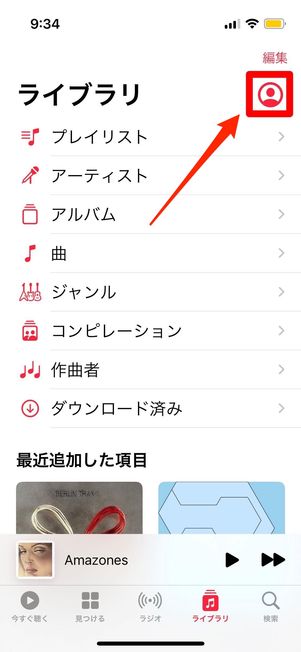
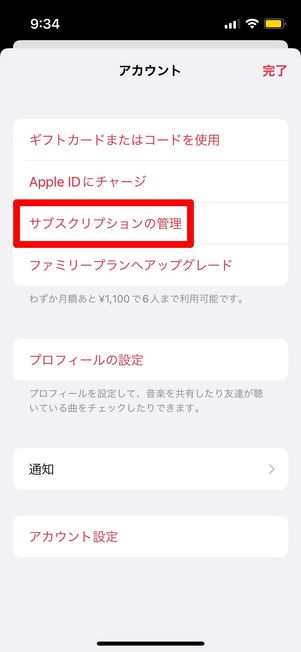
まずは「ミュージック」アプリを開き、画面右上のユーザーアイコンから「アカウント」メニューを呼び出します。続いて[サブスクリプションの管理]をタップしてください。
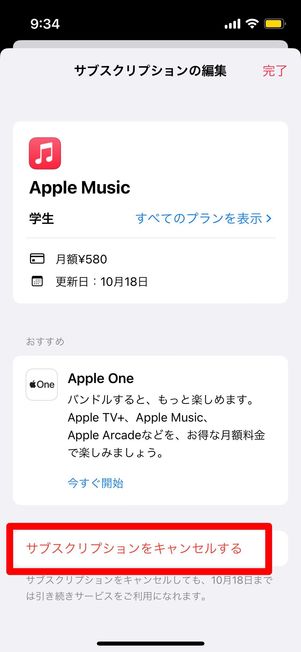
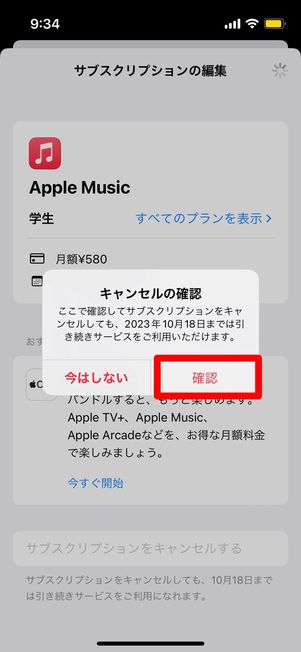
次の画面「サブスクリプションの編集」では、自身のApple Musicでの登録状況が確認できます。
この画面の下部にある[サブスクリプションをキャンセルする]または[無料トライアルをキャンセルする]をタップ。続いて確認メッセージで[確認]を選択すれば、Apple Musicの解約は完了です。
方法2:「App Store」から解約する
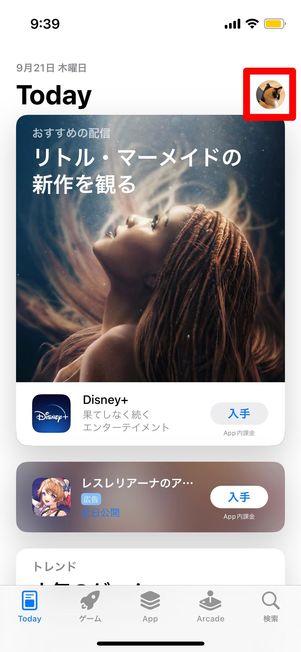
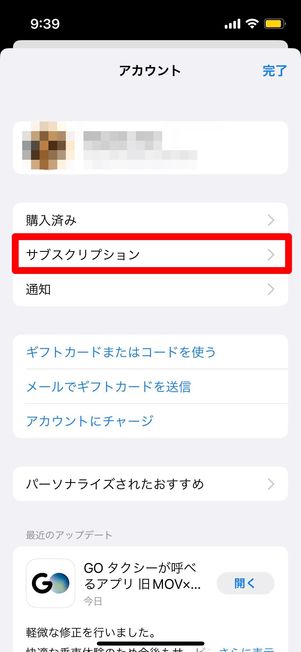
App Storeを開き、画面右上のユーザーアイコンをタップしたら、[サブスクリプション]を選択します。
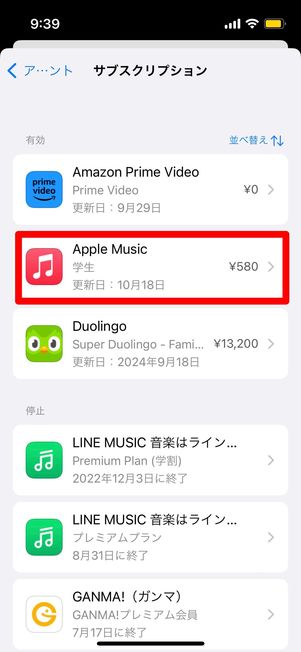
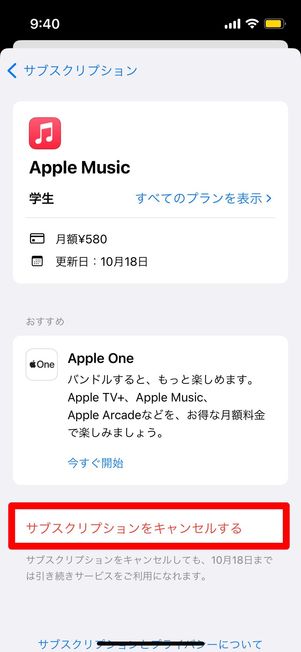
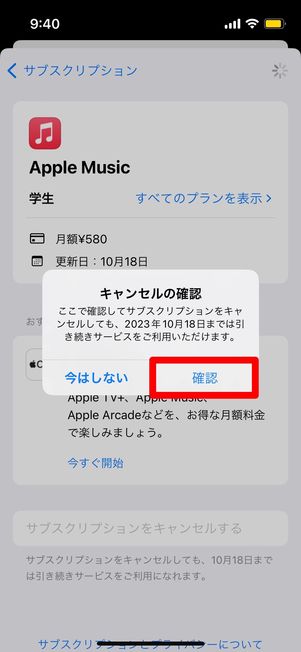
登録中のサブスクリプションサービスの一覧から[Apple Music]を選択。次に、サービスの登録状況の確認画面で[サブスクリプションをキャンセルする]または[無料トライアルをキャンセルする]をタップしてください。
キャンセルについての確認メッセージで[確認]をタップし、Apple Musicの解約が完了です。
方法3:「設定」アプリから解約する
iPhoneの「設定」アプリからもApple Musicを解約できます。
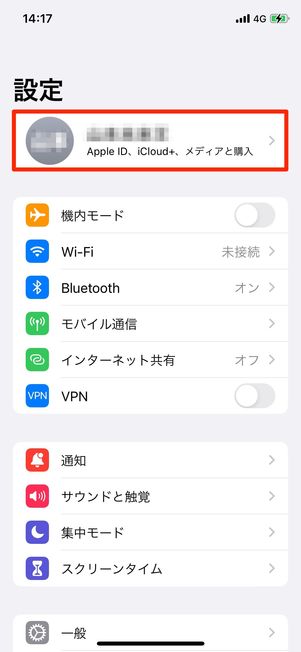


「設定」アプリを開いたら、画面上部にある自分のアカウント名部分をタップします。続いて[サブスクリプション]から[Apple Music]を選択してください。
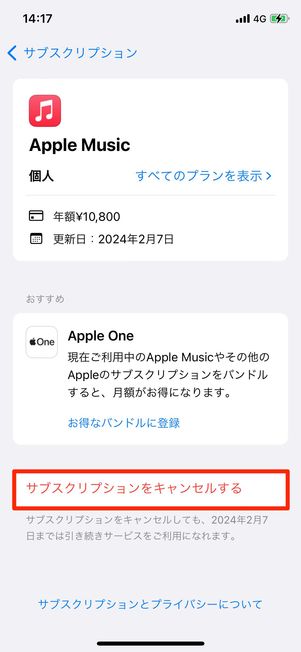
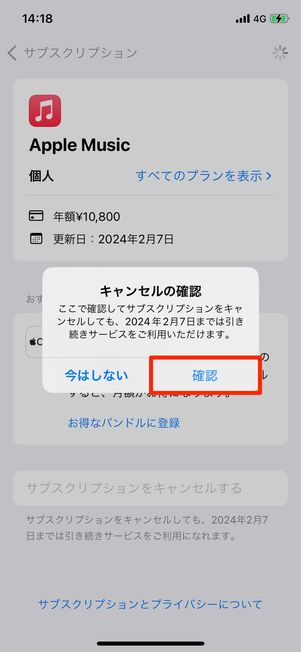
Apple Musicの登録情報が表示されるので、画面下の[サブスクリプションをキャンセル]または[無料トライアルをキャンセルする]をタップ。キャンセル確認の表示で[確認]を選択すればOKです。
【Android】Apple Musicを解約する2つの方法(無料トライアルを含む)
Android版Apple Musicを利用している場合、以下の2つの方法で解約が可能です。
解約の方法は、有料メンバーシップでも無料トライアル期間中でも変わりません。
方法1:「ミュージック」アプリから解約する
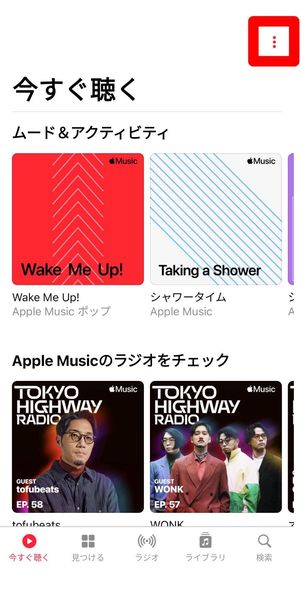
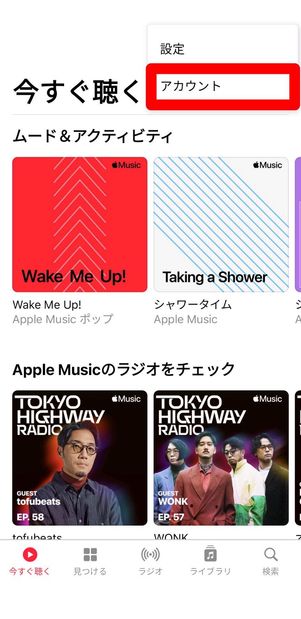
「ミュージック」アプリを開いたら、画面右上のメニューボタンから[アカウント]を選択します。
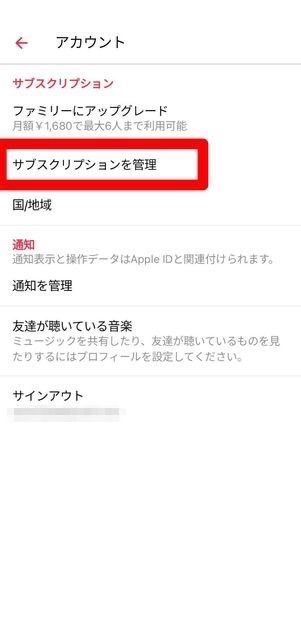
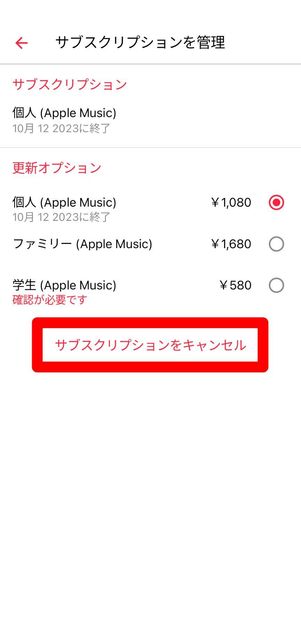
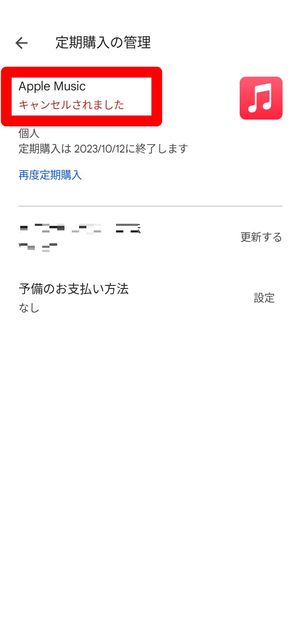
次に[サブスクリプションを管理]をタップし、次の画面で[サブスクリプションをキャンセル]または[無料トライアルをキャンセル]へ。キャンセル確認画面で[確認]を選択すれば、解約が完了です。
方法2:「Google Playストア」から解約する
「Google Playストア」からApple Musicを解約する手順です。
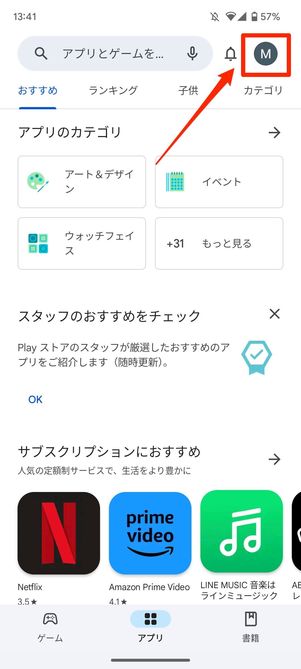
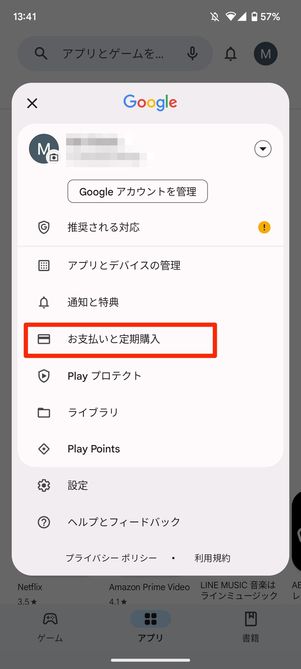
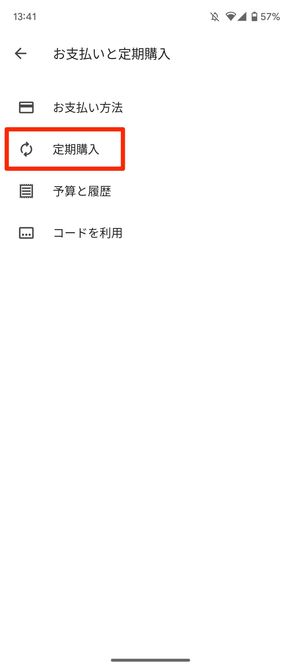
「Google Playストア」アプリを開き、画面右上にあるユーザーアイコンをタップします。続いて[お支払いと定期購入]→[定期購入]へと進みます。
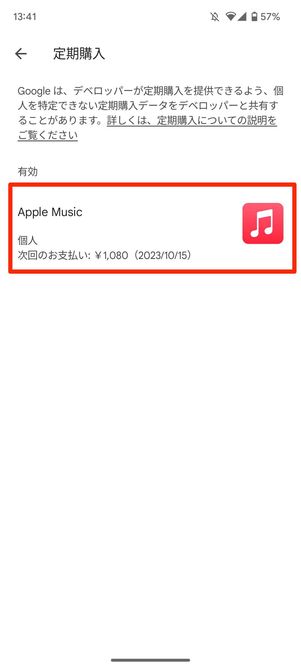
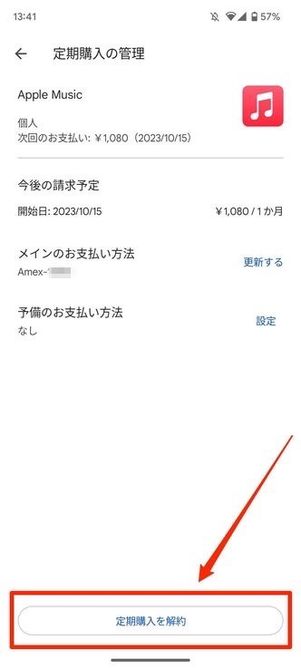
定期購入中(サブスクリプション)のアプリ一覧からApple Musicを選択し、「定期購入の管理」の画面で[定期購入を解約]をタップします。
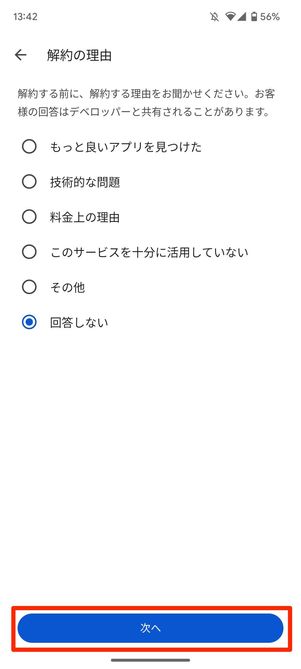
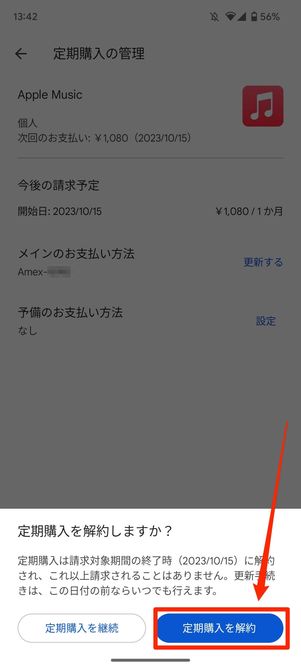
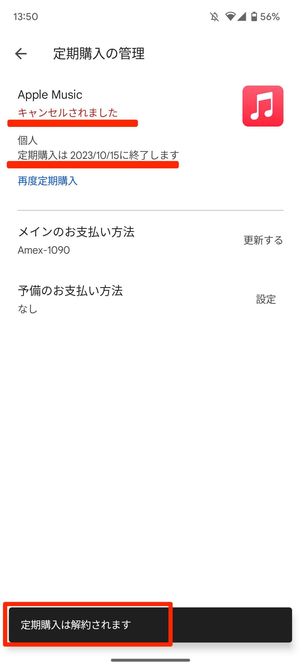
次の画面で解約する理由を選択して[次へ]。最後に「定期購入を解約しますか?」と問われるので[定期購入を解約]をタップすれば完了です。
「定期購入の管理」でApple Musicに「キャンセルされました」「◯◯年◯◯月◯◯日に終了します」といった表示があれば、解約が正常におこなわれています。
Apple Musicが解約できない? 原因と対処法
本記事で紹介した解約手順を踏んでも、Apple Musicの解約ができない場合に考えられる原因とその対処法をまとめました。
原因1:au取扱店やauホームページから「Apple Music」に加入している
au取扱店やauホームページから「Apple Music」を登録しているユーザーは、My au(エンタメ)から退会手続きをおこなう必要があります。
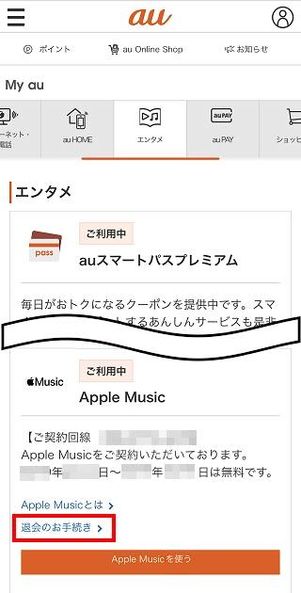
au
ブラウザからウェブサイトの「My au」にアクセスしログインするか、アプリ版My auを開き、[エンタメ]にある「Apple Music」から[退会のお手続き](または[退会する])より解約手続きが必要です。
「ミュージック」アプリ内やApp Store、Google Palyストアなどから退会手続きはできないため注意してください。
原因2:auで申し込んだ「6カ月無料トライアル」は、解約手続き後すぐに利用停止にはならない
au取扱店やauホームページからApple Musicを初めて申し込むと、6カ月の無料トライアル期間がついてきます。この無料トライアルを利用中に「解約手続き」をしても、無料期間終了までApple Musicは継続利用可能です。
Apple Music(ウェブ・アプリなど)から無料体験に申し込んだパターンでは、無料トライアル中に解約すると即座にサービスの利用が停止されます。同じ「無料体験中の解約」であっても、どこから登録したのかによって利用終了日が異なるというわけです。
なお、auを経由した無料トライアル期間中の解約時には、無料期間終了と同時に自動退会が実行されauから退会完了の通知がメールで届くようになっています。
原因3:Androidスマホでは「設定」からの解約・退会ができない
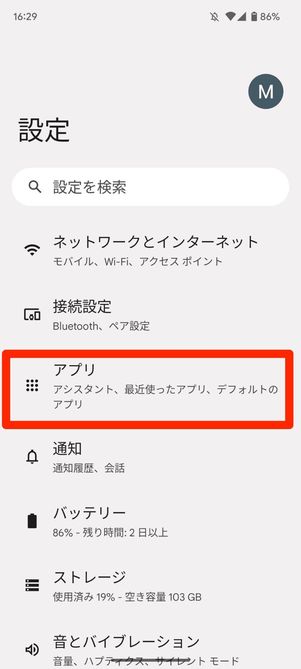
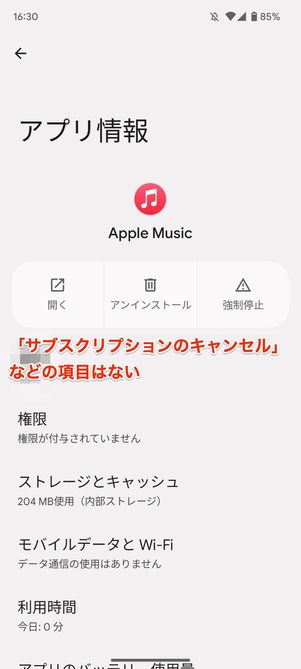
Androidスマホは「設定」から解約ができない
Androidスマホでは、「設定」からApple Musicの解約手続きはできません。
- 「ミュージック」アプリからの解約
- Google Playストアからの解約
解約方法は上記の2つになります(詳しくは前述)。